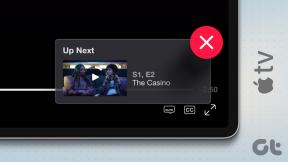Jak ustawić limit czasu stanu w Microsoft Teams
Różne / / October 24, 2023
Microsoft Teams stał się kluczowym narzędziem do komunikacji i współpracy w wielu miejscach pracy. Jedną z jego funkcji jest możliwość ustawienia statusu w celu odzwierciedlenia dostępności dla zespołu. W tym artykule zbadamy znaczenie ustawienia limitu czasu stanu w Microsoft Teams i poinstruujemy, jak to zrobić.

Istnieje kilka powodów, dla których ustawienia limitu czasu w aplikacji Teams mogą być korzystne, w tym odzwierciedlanie wartości true dostępność, przypominanie użytkownikom o konieczności pozostania aktywnym, zachowaniu prywatności i skupienia, zachowaniu profesjonalizmu, i tak dalej. Teraz, gdy rozumiemy, dlaczego należy ustawić limit czasu stanu w Microsoft Teams, przejdźmy do kolejnych kroków.
Ustaw czas trwania stanu w aplikacji Microsoft Teams na komputerze stacjonarnym lub w Internecie
Zarządzanie swoim statusem w Microsoft Teams ma kluczowe znaczenie dla skutecznej komunikacji i współpracy. Wersje komputerowe i internetowe tej platformy umożliwiają dostosowywanie i dostosowywanie czasu oczekiwania na status usługi Teams, dzięki czemu Twoi współpracownicy i członkowie zespołu wiedzą o Twojej dostępności. Wykonaj poniższe kroki.
Krok 1: Najpierw otwórz Microsoft Teams na komputerze z systemem Windows lub Mac.
Krok 2: Po uruchomieniu kliknij swoje zdjęcie profilowe w prawym górnym rogu.

Krok 3: Z menu rozwijanego kliknij bieżący status i wybierz status, który chcesz wyświetlić.

Krok 4: Teraz kliknij opcję „Ustaw komunikat o stanie”.

Krok 5: wpisz niestandardową wiadomość dla osób, które będą się z Tobą kontaktować. Dodatkowo włącz opcję „Pokazuj, gdy ktoś do mnie pisze”.
Notatka: Możesz także wspomnieć o zainteresowanej osobie, z którą możesz się skontaktować, używając @ w przypadku Twojej niedostępności.

Krok 6: Ustaw czas resetowania, klikając opcję pod opcją „Wyczyść komunikat o stanie po”. Wybierz z listy sugerowanych opcji w menu rozwijanym.

Krok 7: po wybraniu kliknij Gotowe, aby zapisać i zastosować niestandardowy komunikat o stanie.

Otóż to. Twój nowy status i komunikat o statusie będą widoczne dla innych członków zespołu aż do upłynięcia ustawionego czasu. Możesz ręcznie kliknąć swój aktualny status i wybrać inny, aby zmienić istniejący.
Przeczytaj także: Jak wyeksportować historię czatów Microsoft Teams
Dostosuj limit czasu stanu zespołów na urządzeniu mobilnym
Kroki zmiany czasu nieobecności aplikacji Teams na urządzeniu mobilnym są proste. Co więcej, kroki są takie same dla Androida i iOS. Jednak do demonstracji użyjemy Androida. Jeśli korzystasz z iOS, podążaj dalej.
Krok 1: Uruchom aplikację Microsoft Teams na urządzeniach z systemem Android i iOS. Teraz dotknij swojego zdjęcia profilowego w lewym górnym rogu.

Krok 2: w panelu bocznym dotknij swojego bieżącego stanu (np.: Dostępny). Z rozwiniętego menu wybierz nowy status z zestawu opcji.

Teraz, gdy nowy status został ustawiony, czas ustawić komunikat o statusie. Kontynuuj czytanie.
Krok 3: Teraz dotknij opcji „Ustaw komunikat o stanie” w panelu bocznym.
Krok 4: na następnym ekranie wpisz niestandardową wiadomość i włącz przełącznik „Pokazuj, gdy ktoś do mnie pisze”.

Krok 5: Kliknij opcję Wyczyść po i wybierz dowolną opcję z dolnego arkusza.
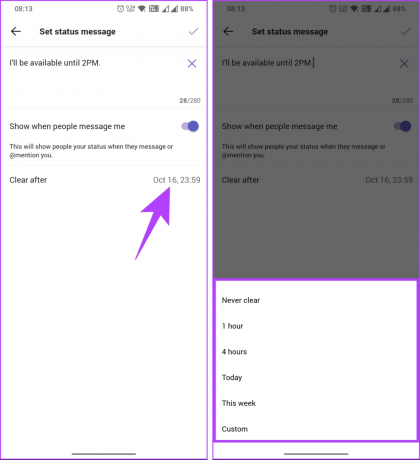
Krok 6: Na koniec dotknij znacznika w prawym górnym rogu.

Proszę bardzo. Twój status zostanie natychmiast zaktualizowany. Jeśli chcesz dokonać zmiany, możesz szybko wykonać te same czynności i wybrać nowy status.
Czytaj dalej, jeśli szukasz sposobów na utrzymanie aktywnego statusu aplikacji Microsoft Teams.
Wskazówka: Status Microsoft Teams można zachować aktywny niezależnie od Twojej dostępności, korzystając z różnych metod. Możesz sprawdzić nasze wyjaśnienie, aby wiedzieć, jak zachować Status usługi Microsoft Teams jest zawsze zielony. Jeśli masz jakieś pytania, zapoznaj się z sekcją FAQ poniżej.
Często zadawane pytania dotyczące ustawiania limitu czasu stanu w aplikacji Teams
Tak, możesz wyłączyć limit czasu statusu, ustawiając limit czasu na Nigdy. Oznacza to, że Twój status nie zmieni się automatycznie na Nieobecny z powodu braku aktywności.
Limit czasu stanu wpływa przede wszystkim na Twój status w Microsoft Teams. Twój status w innych aplikacjach Office 365 (takich jak Outlook) może mieć osobne ustawienia.
Organizacje mogą konfigurować i egzekwować ustawienia limitu czasu stanu za pomocą zasad administracyjnych, które mogą się różnić w zależności od zasad i konfiguracji IT organizacji.
Ustaw status swojego zespołu
Skuteczna komunikacja i współpraca są kluczowe w nowoczesnych środowiskach pracy, a umiejętność nastawienia jest kluczowa limit czasu statusu w Microsoft Teams gwarantuje, że będziesz dostępny w razie potrzeby, przy jednoczesnym poszanowaniu swoich granic. Możesz także chcieć przeczytać jak zmienić dźwięk powiadomienia Microsoft Teams.
Ostatnia aktualizacja: 20 października 2023 r
Powyższy artykuł może zawierać linki partnerskie, które pomagają wspierać Guiding Tech. Nie wpływa to jednak na naszą rzetelność redakcyjną. Treść pozostaje bezstronna i autentyczna.

Scenariusz
Atish to doświadczony entuzjasta technologii, bloger i twórca treści z dyplomem inżyniera informatyki. Zaczął blogować w 2015 roku w firmie TechDipper (przejętej). Zawiera ponad 2000 artykułów obejmujących aktualności technologiczne, awarie technologiczne oraz kompleksowe recenzje smartfonów i komputerów PC. jego prace zdobiły strony renomowanych serwisów, takich jak Gizbot, Firstpost, PhoneArena, GSMArena i IBTimes. Atish porusza szeroki zakres tematów w GT, w tym instrukcje, bezcenne wskazówki, rozwiązywanie problemów i poprawki. Posiada certyfikaty z zakresu marketingu cyfrowego i strategii contentowych, dzięki którym pozostaje na bieżąco z trendami technologicznymi, zachowując jednocześnie najwyższe standardy etyczne.